Viigoをインストールする
1.Viigoをインストールする
![1 Internet Browserで「http://getviigo.com/」にアクセス,2[Download]をクリックし、レッスン22を参考にダウンロードして[OK]をクリック,[Viigo]のページが表示された](/contents/028/img/img20090513124816078143.jpg)
2.Viigoを起動する
![1 ホームスクリーンでメニューキーを押して[ダウンロード]-[Viigo]の順にクリック,2[I Agree]をクリック,[Viigo]が起動した](/contents/028/img/img20090525144941066531.jpg)
3.Viigoにサインアップする
![1[Next]をクリック,[Viigo Sign In Wizard]が表示された](/contents/028/img/img20090525144958088832.jpg)
![2[New User]をクリック,3[Next]をクリック,Login Wizardが表示された](/contents/028/img/img20090525145020073977.jpg)
4.ユーザー名やパスワードを入力する
![1 ユーザー名を入力,2 パスワードを入力,3 メールアドレスを確認,4[Next]をクリック,BlackBerry Boldにデフォルトで登録されているメールアドレスが表示される,[Please Create an Account]が表示された](/contents/028/img/img20090525145052073476.jpg)
5.ウィザードを完了する
![1[Go to Viigo Now]をクリック ,2[Next]をクリック,[Thank You!]が表示された](/contents/028/img/img20090513125019044354.jpg)
6.Viigoが起動した
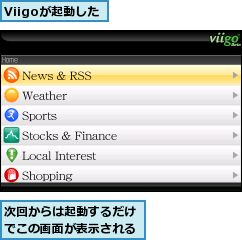
Viigoを使う
1.RSSフィードを登録したいジャンルを表示する
![Viigoを起動しておく,[News & RSS]をクリック](/contents/028/img/img20090424122313035027.jpg)
2.チャンネルを追加する

![2[Add Channel]をクリック](/contents/028/img/img20090424122557058141.jpg)
![3[Add your own channel]をクリック](/contents/028/img/img20090424122645081237.jpg)
3.RSSフィードを追加する
![追加したいジャンルを選択する,[Add RSS Channel]をクリック](/contents/028/img/img20090424122824099226.jpg)
4.RSSフィードを入力する
![1 「k-tai.impress.co.jp/blog/atom.xml」と入力,2[OK]をクリック,ここではケータイWatchのブログ「みんなのケータイ」を購読する,[Add An RSS Feed]が表示された](/contents/028/img/img20090513125215078940.jpg)
5.読みたいタイトルを選択する
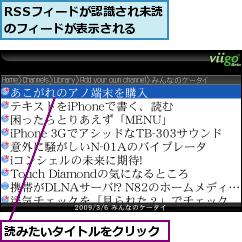
6.ブラウザで確認する
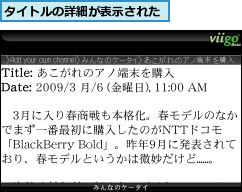
![1 画面をスクロール,2[Open in Browser]をクリック,一覧に戻るにはエスケープキーを押す ,[Full Article]をクリックするとテキストで全文が表示される](/contents/028/img/img20090525145248060175.jpg)
7.Webページが表示される
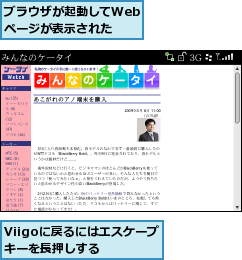
[ヒント]RSSリーダーとは
ブログなどをはじめ、多くのWebサイトではWebページの更新情報などをRSSフィードという形式で提供しているWebサイトがあります。このRSSフィードを読みやすく表示するアプリケーションがRSS リーダーです。登録したWebサイトのRSSフィードをダウンロードし、更新があるとWebページの見出しなどの情報を教えてくれるので、いちいちWebページにアクセスして更新されたかどうかを確認する必要がなくなります。
[ヒント]RSSフィードはパソコンでも設定できる
Viigoに設定したRSSフィードは、パソコンからも編集、追加することができます。パソコンでMy Viigo(https://feeds.virtualreach.com/Manager/Login.aspx)を表示し、「Viigoをインストールする」の手順4で登録したユーザー名とパスワードでログインします。設定してあるRSSフィードを削除したいときは、削除したいURLの右にある[×]をクリックします。新たにRSSフィードを追加したいときは[AddWeb feed]をクリックし、URLやユーザー名、パスワードを入力して[subscribe]をクリックします。
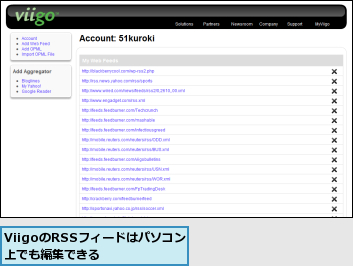
[ヒント]RSSフィードをインポートできる
すでに他のRSSリーダーを使っていて、登録しているRSSフィードの情報をOPMLファイルとしてエクスポートできる場合は、そのOPMLファイルを、Viigoにインポートできます。パソコンでMy Viigoのサイトへログインして[Import OPML File]のリンクをクリックし、ファイルを指定して、インポートします。
[ヒント]RSSフィードを編集するには
RSSフィードの一覧から編集したいサイトにカーソルを合わせ、メニューキーを押して[Edit Channel]を選択します。現在のURLが表示されるので、それを編集し、[OK]をクリックすると、変更できます。また、パソコンで閲覧しているときのMy Viigoでは編集ができないので、いったん削除してから新たに登録し直すことになります。
[ヒント]RSSフィードを削除するには
RSSフィードの一覧から編集したいサイトにカーソルを合わせ、メニューキーを押して[Remove Channel]を選択します。パソコンでMy Viigoにログインして、RSSフィードを削除することもできます。
[ヒント]RSSフィードは各サイトによって違う
RSSフィードで得られる情報はWebサイトによってさまざまです。RSSフィードを提供しているWebサイト側で決めているもので、RSSリーダーだけで表示される情報量にも違いがあります。




